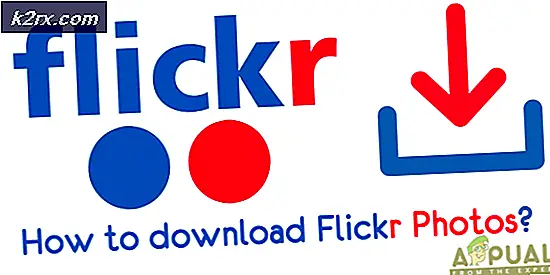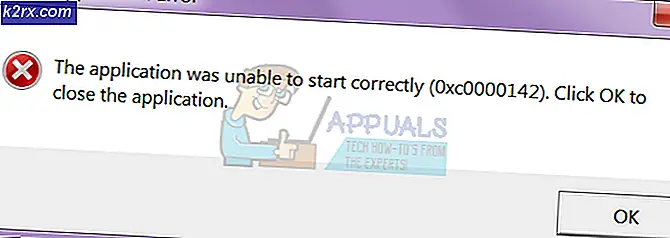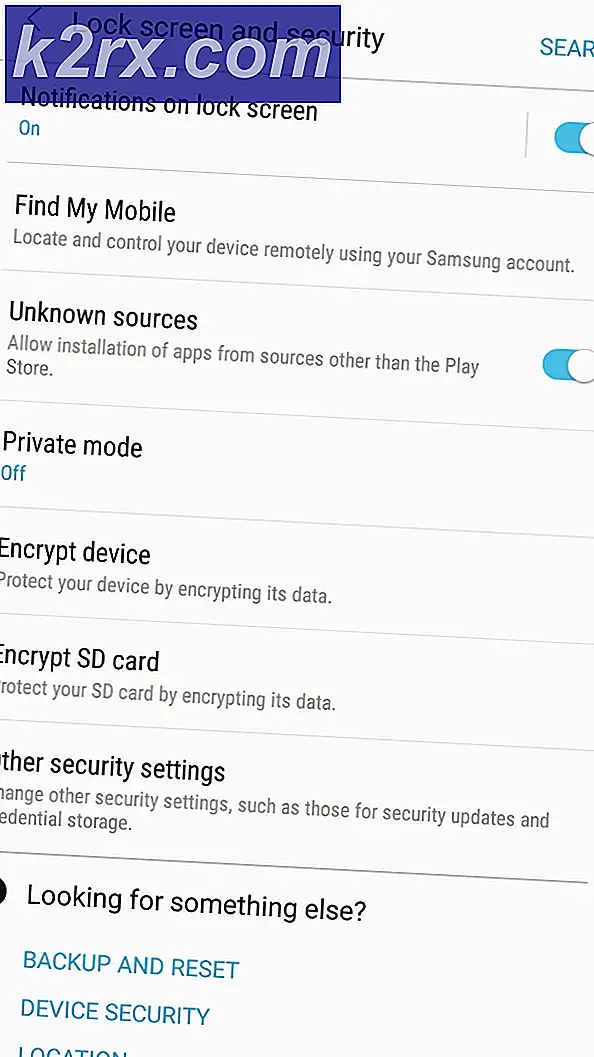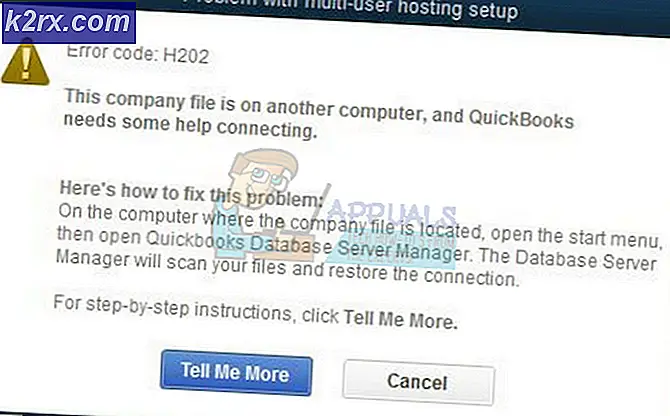Hamachi'de Engellenen Gelen Trafik Nasıl Onarılır
Birkaç Windows kullanıcısı, Hamachi'yi kurmak ve kullanmak için mücadele ediyor. "Gelen Trafik engellendi, güvenlik duvarı ayarlarını kontrol edin" hata. Genellikle bu hatanın, kullanıcılar bir oyunu oynamak için onu yapılandırmaya çalıştıklarında veya bilgisayar yeniden biçimlendirildikten veya daha yeni bir Windows sürümüne yükseltildikten sonra ortaya çıktığı bildirilir. Görünüşe göre sorun, Windows 10, Windows 8.1 ve Windows 7'de de ortaya çıktığı bildirildiği için belirli bir Windows sürümüne özel değil.
Ne sebep oluyor"Gelen Trafik engellendi, güvenlik duvarı ayarlarını kontrol edin" hata?
Bu sorunu, çeşitli kullanıcı raporlarına ve bu sorunu çözmek için yaygın olarak kullanılan onarım stratejilerine bakarak araştırdık. Görünüşe göre, bu özel sorundan sorumlu olabilecek birkaç farklı potansiyel suçlu var:
Şu anda aynı hata mesajını çözmek için uğraşıyorsanız, bu makale size bazı sorun giderme kılavuzları sağlayacaktır. Aşağıda, benzer durumdaki diğer kullanıcıların sorunu düzeltmek için başarıyla kullandıkları bir yöntem koleksiyonu bulacaksınız. "Gelen Trafik engellendi, güvenlik duvarı ayarlarını kontrol edin" hata.
Aşağıda sunulan olası düzeltmelerin her birinin, etkilenen en az bir kullanıcı tarafından çalıştığı onaylanmıştır. Yöntemler verimlilik ve zorluk derecesine göre sıralandığı için sunuldukları sıraya göre takip etmenizi tavsiye ederiz. Bunlardan biri, aslında buna neden olan suçludan bağımsız olarak sorunu çözmek zorundadır.
Yöntem 1: Hamachi'yi Korumalı Ağ Bağlantıları listesinden kaldırma (varsa)
Hamachi ile bu sorunla karşılaşırsanız ve varsayılan Windows güvenlik korumasını (Windows Defender + Windows Güvenlik Duvarı) kullanıyorsanız, sorun büyük olasılıkla güvenlik duvarınızın sanal ağı korumak amacıyla gelen bağlantıları engellemesidir.
Not:Varsayılan ağ koruma yazılımı olarak Windows Güvenlik Duvarı'nı kullanmıyorsanız, doğrudan Yöntem 4'e geçin, çünkü bu bir fark yaratmayacaktır.
Etkilenen birkaç kullanıcı, Windows Defender Güvenlik Duvarı ayarlarına erişerek ve varsayılanı özelleştirerek sorunu çözmeyi başardıklarını bildirdi. Koruma ağı bağlantısı davranış böylece Hamachi korumalı öğeler listesinden çıkarılır.
İşte Hamachi'yi Korumalı Ağ Bağlantıları listesinden kaldırmak için hızlı bir kılavuz:
- Basın Windows tuşu + R açmak için Çalıştırmak iletişim kutusu. Sonra yazın "Firewall.cpl" ve bas Giriş Windows Defender Güvenlik Duvarı menüsünü açmak için.
- Windows Defender Güvenlik Duvarı menüsüne ulaştığınızda, Gelişmiş Ayarlar ekranın sol tarafındaki dikey menüden.
- vardığınızda Gelişmiş Güvenlik Özellikli Windows Defender Güvenlik Duvarı penceresinde, sağ bölmeye gidin. Oraya vardığınızda, sayfanın en altına kaydırın. genel bakış bölümüne tıklayın ve tıklayın Windows Defender Güvenlik Duvarı Özellikleri.
- Windows Defender Güvenlik Duvarının İçinde Gelişmiş Güvenlik pencere, seçin Halka açık profil sekmesine tıklayın, ardından Özelleştirmek ile ilişkili düğme Korumalı ağ bağlantıları.
- Ardından, Genel Profil için Korumalı Ağ Bağlantıları penceresinde, Ağ bağlantılarının bir listesini görmelisiniz. Orada Hamachi varsa, onunla ilişkili kutunun işaretini kaldırın ve Tamam'ı tıklayın.
- Tıklayın Uygulamak yeni yapılandırmayı kaydetmek için.
- Bilgisayarınızı yeniden başlatın ve"Gelen Trafik engellendi, güvenlik duvarı ayarlarını kontrol edin" sonraki başlatma sırası tamamlandığında hata çözülür.
Not: Aynı Hamachi ağına bağlı birden fazla bilgisayarınız varsa, bu adımı her bağlı makineyle tekrarlamanız gerektiğini unutmayın.
Hamachi'yi kullanmaya çalışırken hala aynı hata mesajıyla karşılaşıyorsanız veya bu yöntem geçerli değilse, aşağıdaki sonraki yönteme geçin.
Yöntem 2: Hariç tutulan Güvenlik Duvarı öğeleri listesine Hamachi ekleme
Etkilenen bazı kullanıcılar, ana Hamachi yürütülebilir dosyasını hariç tutulan Güvenlik Duvarı öğeleri listesine ekleyerek sorunu tamamen çözebildiler. Bu riskli bir prosedür gibi görünebilir, ancak kullandığınız Hamachi ağına güvendiğiniz sürece değildir. Bu düzeltmenin birkaç kez onaylandığını gördük ve Windows 10'da başarı olasılığının daha yüksek olduğu görülüyor.
Not: Bir 3. taraf güvenlik duvarı kullanıyorsanız, doğrudan Yöntem 4.
Hariç tutulan Güvenlik Duvarı öğeleri listesine Hamachi'yi eklemeyle ilgili hızlı bir kılavuz:
- Basın Windows tuşu + R açmak için Çalıştırmak iletişim kutusu. Sonra yazın "Firewall.cpl" ve bas Giriş açmak için Windows Defender Güvenlik Duvarı Menü.
- Windows Defender Güvenlik Duvarı penceresine girdikten sonra, Windows Defender Güvenlik Duvarı aracılığıyla bir uygulamaya veya özelliğe izin verin ekranın sol tarafındaki dikey menüden.
- İçinde İzin verilen uygulamalar menü, tıklayın Başka bir uygulamaya izin ver (listesinin altında İzin verilen uygulamalar ve özellikler).
Not: Eğer Başka bir uygulamaya izin ver düğmesi gri renkte göründüğünde Ayarları değiştir üstteki düğmesine basın ve kabul edin UAC (Kullanıcı Hesabı İstemi). Bunu yaptıktan sonra düğme kullanılabilir hale gelecektir. - İtibaren Bir uygulama ekleyin menü, tıklayın Araştır ve aşağıdaki konuma gidin, seçin hamachi-2.exe ve tıkla Açık:
C: \ Program Dosyaları (x86) \ LogMeIn Hamachi \ x64
Not: 32 bit Windows sürümü kullanıyorsanız, bunun yerine buraya gidin, hamachi-2-ui.exe ve tıkla Açık:
C: \ Program Dosyaları (x86) \ LogMeIn Hamachi
- Seçilen uygulama Hamachi Client Tunneling Engine gösteriyorsa, Ekle ana Hamachi yürütülebilir dosyasını istisna listesine eklemek için.
- Değişikliklerin kaydedildiğinden emin olun, ardından bilgisayarınızı yeniden başlatın ve bir sonraki başlatma sırası tamamlandığında sorunun çözülüp çözülmediğine bakın.
Hala karşılaşıyorsanız"Gelen Trafik engellendi, güvenlik duvarı ayarlarını kontrol edin" Hamachi'yi kullanmaya çalışırken hata (veya bu yöntem geçerli değildi), aşağıdaki sonraki yönteme geçin.
Yöntem 3: Hamachi için yeni bir gelen kural oluşturma
Yukarıdaki ilk iki yöntem sorunu çözmediyse"Gelen Trafik engellendi, güvenlik duvarı ayarlarını kontrol edin" hatası ve Windows Güvenlik Duvarı kullanıyorsanız, Hamachi için yeni bir gelen kuralı oluşturarak sorunu çözebilmelisiniz. Bu prosedür ilk ikisinden biraz daha gelişmiştir, ancak talimatları dikkatli bir şekilde uygularsanız işi bitirebilmelisiniz.
Bu sorunla da karşılaşan etkilenen birkaç kullanıcı, Hamachi'yi yönetilen öğeler listesinden çıkaran yeni bir gelen kuralı oluşturarak sorunu çözmeyi başardıklarını bildirdi.
İşte Hamachi için yeni bir gelen kuralının nasıl oluşturulacağına dair hızlı bir kılavuz:
- Basın Windows tuşu + R Çalıştır iletişim kutusunu açmak için. Sonra yazın "Firewall.cpl" ve bas Giriş açmak için Windows Defender Güvenlik Duvarı pencere.
- Windows Defender Güvenlik Duvarı menüsüne girdikten sonra, Gelişmiş Ayarlar Windows Güvenlik Duvarının Gelişmiş Güvenlik seçeneklerine erişmek için ekranın sol tarafındaki dikey menüden.
- içindeyken Gelişmiş Güvenlik Özellikli Windows Defender Güvenlik Duvarı pencere, tıklayın Gelen kurallar soldaki dikey menüden.
- Ardından, ekranın sağ bölümüne gidin ve tıklayın Yeni kural (altında Hareketler).
- İçinde Yeni Gelen Kuralı Sihirbazıemin olun Kural Türü ayarlandı programıve tıkla Sonraki sonraki menüye geçmek için.
- Bir kez Program adım, ile ilişkili geçişi seçin Bu program yolu ve tıkla Araştır.
- Ardından, Açık aşağıdaki konuma gitmek için pencere, seçin hamachi-2.exe ve tıkla Açık:
C: \ Program Dosyaları (x86) \ LogMeIn Hamachi \ x64
Not: 32 bit Windows sürümü kullanıyorsanız, bunun yerine buraya gidin, seçin hamachi-2-ui.exe ve tıkla Açık:
C: \ Program Dosyaları (x86) \ LogMeIn Hamachi
- Doğru yürütülebilir dosya seçildikten sonra, Yeni Gelen Kuralı Sihirbazı bir kez daha tıklayın ve Sonraki.
- Üzerinde Aksiyonadım, ile ilişkili geçişin olduğundan emin olun Bağlantıya izin ver kontrol edildi ve tıklayın Sonraki bir kere daha.
- Kuralın aşağıdakiler için geçerli olduğundan emin olun: Etki Alanı, Özel ve Genel her biriyle ilişkili kutuları işaretleyerek ve Sonraki.
- Yeni kuralınıza şunun gibi anlamlı bir ad verin: "Hamachi Tüneli" ve tıkla Bitiş kuralı uygulamak için.
- Bilgisayarınızı yeniden başlatın ve bir sonraki başlatma sırası tamamlandığında sorunun çözülüp çözülmediğine bakın.
Hala görüyorsanız"Gelen Trafik engellendi, güvenlik duvarı ayarlarını kontrol edin" hata veya bu düzeltme geçerli değildi, aşağıdaki sonraki yönteme geçin.
Yöntem 4: LogMeIn Hamachi sürücüsünü manuel olarak yükleme
Ayrıca, gelen bağlantıyı işlemesi gereken ana LogMeIn Hamachi sürücüsü doğru yüklenmediği için sorunla karşılaşmanız da mümkündür. Etkilenen birkaç kullanıcı, gerekli sürücüyü .ini dosyası aracılığıyla manuel olarak yüklemek için Aygıt Yöneticisi'ni kullandıktan sonra sorunun çözüldüğünü bildirdi.
Bu teknik bir prosedür gibi görünse de, talimatlara harfiyen uymanız oldukça basittir. İşte yapmanız gerekenler:
- Basın Windows tuşu + R açmak için Çalıştırmak iletişim kutusu. Sonra yazın "Devmgmt.msc" ve bas Giriş Aygıt Yöneticisi'ni açmak için. Tarafından istenirse UAC (Kullanıcı Hesabı Kontrolü), Tıklayın Evet yönetici ayrıcalıkları vermek.
- İçeride Aygıt Yöneticisi, tıklamak Hareketler üstteki şerit çubuğundan, ardından Eski donanım ekleyin bağlam menüsünden.
- İçinde Donanım ekle sihirbaz, tıklayın Sonraki ilk istemde, ardından ilgili geçişi seçin. Listeden manuel olarak seçtiğim donanımı kurun (Gelişmiş)ve tıkla Sonraki bir kere daha.
- listesinden Yaygın donanım türleri pencere, aşağı kaydırın Ağ bağdaştırıcıları ve üzerine çift tıklayın.
- Sonraki ekrana geçtiğinizde, Disk var düğmesi ekranın sol tarafında.
- İçinde Diskten Yükle pencere, tıklayın Araştır düğmesine basın, aşağıdaki konuma gidin, hamachi.inf ve tıkla Açık. Sonra tıklayın TAMAM MI .ini sürücüsünü Aygıt Yöneticisi'ne yüklemek için.
- Döndüğünde Donanım ekle pencere, tıklayın Sonraki bir kere daha.
- Tıklayın Sonraki Hamachi sürücü kurulumunu başlatmak ve kurulumu tamamlamak için ekrandaki talimatları izleyin.
- Kurulum tamamlandıktan sonra, bilgisayarınızı yeniden başlatın ve bir sonraki başlatma sırası tamamlandığında sorunun çözülüp çözülmediğine bakın.